SE oönskad snedvridning av färger på kanterna på dina foton och vill bli av med det? Eller vice versa, vill du krydda dina bilder med trendig kromatisk aberration Photoshop-effekt? Hur som helst hittar du det mest begripliga sättet att skapa och ta bort det eller ladda ner gratis kromatiska aberrationsfilter för att göra det med flera klick.
- så här fixar du kromatisk Aberration i Photoshop i 5 steg
- duplicera lagret
- skapa Gaussisk oskärpa
- ändra blandningsläge
- Lägg till en inverterad lagermask
- måla ut kromatisk Aberration
- hur man gör kromatisk Aberration i Photoshop i 4 steg
- duplicera lagret två gånger
- skapa Nivåjusteringslager för varje kopia
- ändra blandningsläge
- Lägg till distorsion
- 5 sätt att arbeta med kromatisk Aberrationseffekt Online och använda appar
- Efterljus 2
- foto-Kako
- IMGonline
- foto Mate R3
- Zoner Photo Studio
- Freebies för Photoshop fotoredigering
- gratis PS Action ”Lomo”
- gratis PS Overlay ”plommon”
- gratis PS Action ”vinjett”
- gratis PS Overlay ”dröm”
- gratis PS Action ”Glitch”
så här fixar du kromatisk Aberration i Photoshop i 5 steg
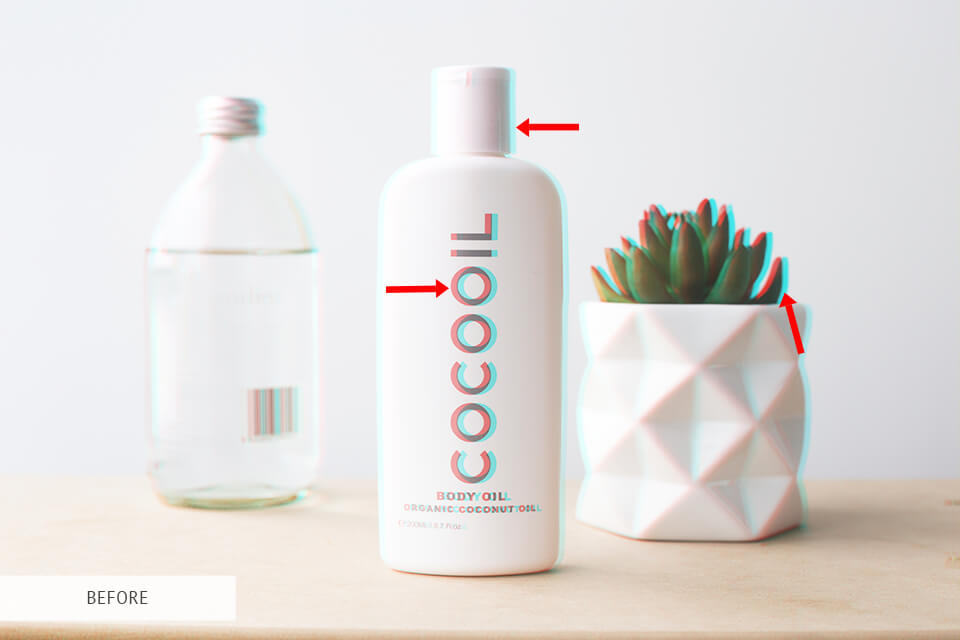

Beställ färgkorrigering $0,20 per foto
Aberration visas eftersom ljusa färger har olika våglängder, så kamerans lins bryter dem på ett annat sätt. Du kan vanligtvis se det runt kanterna på bilderna. Det här är de platser där linjer visar var färgerna inte stämmer överens.
- ladda ner Photoshop gratis om du inte har det ännu.
duplicera lagret

det första du behöver göra är att duplicera lagret. Det finns 2 sätt att göra det: gå till fliken Lager längst upp i fönstret – klicka på alternativet Duplicate Layer eller använda genvägar Ctrl+J för PC och Command+J för Mac. Ge sedan bara ditt lager ett namn och tryck på ”OK”.
detta steg är nödvändigt eftersom du genom att duplicera ditt lager är säker på att du har en säkerhetskopia av en initial bild som förblir opåverkad av alla ytterligare ändringar.
skapa Gaussisk oskärpa

för att göra det, gå till filtermenyn, Välj ”oskärpa” och välj sedan ”Gaussisk oskärpa”. Välj suddighetsradie i ett nytt fönster.
använd 5-10 radie om du har bilder små kromatiska avvikelser. I mitt fall har jag satt radien upp till 9. Klicka sedan på ”OK”.

ditt foto blir suddigt, men det är allt bra, vi kommer att korrigera detta i nästa steg.
ändra blandningsläge

öppna menyn blandningsläge. Standardinställningen är”Normal”. Klicka på den här menyn för att se andra lägen och klicka sedan på ”färg”.
kromatisk aberrationseffekt bör avlägsnas vid denna tidpunkt. Men om du tittar noga på din bild ser du, att detta påverkade andra färger också.
Lägg till en inverterad lagermask

för att bestämma vilka områden på bilderna du vill påverka och var du ska ta bort färgavvikelse måste du lägga till en mask.
om du använder PC, håll ”Alt” och tryck på genvägen ”Lägg till lagermask” (den andra ikonen längst ner). Om du använder Mac håll ”alternativ” och tryck på samma genväg.
du kommer att märka att en svart fyrkant visas nära miniatyren i ditt lager. Det betyder att du har skapat en inverterad lagermask.
måla ut kromatisk Aberration

Välj pensel och ställ in förgrundsfärgen på vit. Därefter zooma in och börja måla ut den kromatiska avvikelsen i din bild.
för att finjustera kan du helt enkelt minska opaciteten, som finns i lagerpanelen, tills du får ett naturligt utseende. Enkelt är det!
- Läs mer om hur du maskerar i Photoshop.
hur man gör kromatisk Aberration i Photoshop i 4 steg


fotoredigeringsstilar varierar: medan vissa kända fotografer försöker bli av med kromatisk aberration i sina foton som det anses vara en var en ”defekt”, andra tycker att det skapar en trendig effekt.
om du lägger till en kromatisk aberrationseffekt på rätt sätt kommer dina foton att se superrealistiska och 3-dimensionella ut.
duplicera lagret två gånger

Tänk på att det är bättre att lägga till kromatisk aberration Photoshop-effekt i slutet av din bildredigeringsprocess.
först måste du välja om du vill använda alla 3 färger (grön, röd och blå) för denna effekt eller bara en eller två av dem. Jag kommer att använda alla 3 färger.
gör 3 lager dubbletter. Antalet lagerduplikat ska motsvara antalet färger du använder.
skapa Nivåjusteringslager för varje kopia

klicka på ”Levels” i inställningspanelen eller välj ”Levels” från panelmenyn. Du kan också gå till ”Layer”, klicka på ”New Adjustment Layer” respektive ”Level”. Tryck på OK-knappen i dialogrutan Nytt lager.
en efter en, öppna justeringslager. Var och en av dem kommer att stå för en viss färg. Ge dina lager motsvarande namn:” grön”,” blå ”och” röd”, så att du inte skulle förvirra någonting.

därefter öppnar jag mitt övre justeringslager, vilket är rött. När rutan” Egenskaper ” dyker upp ändrar du utgångsnivåerna för blå och gröna färger till 0. Detta kommer att göra detta lager rött.
välj sedan den andra dubbletten. Den här kommer att bli grön. På liknande sätt ändrar du nivåerna av rött och blått till 0.
slutligen, välj den tredje dubbletten, som kommer att bli blå. Upprepa samma åtgärder för röda och gröna färger.
ändra blandningsläge

Standardinställningen är ”Normal”. Klicka på den här menyn för att se andra lägen och välj ”ljusare”.
kom ihåg att ändra blandningsläget i alla 3 lager, annars kommer den här metoden inte att fungera.
Lägg till distorsion

aktivera flyttverktyget och välj varje lager en efter en för att ändra sina positioner genom att dra dem i valfri riktning.
när du drar lagren, kom ihåg att inte gå överbord. Om du överdriver kommer detta att orsaka en enorm snedvridning som ser distraherande ut.
- ta reda på hur du tar bort skuggor i Photoshop.
5 sätt att arbeta med kromatisk Aberrationseffekt Online och använda appar
om du inte vill lägga till eller ta bort kromatisk aberration i Photoshop kan du försöka göra det online, i mobilappar och andra programvaror.
Efterljus 2


denna nya version av Afterlight har en stor funktion som kallas”Chroma”.
det lägger till ett fint kromatiskt aberrationsfilter till dina bilder. För att uppnå det klickar du på ”Chroma”, flytta skjutreglaget till höger och intensifiera effekten.
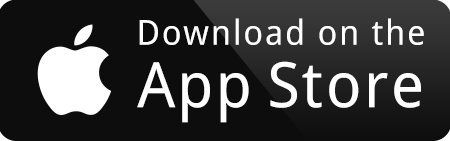

foto-Kako


Besök hemsida
detta är en annan webbplats som låter dig lägga till kromatisk aberration effekt online. Processen är ganska enkel: ladda upp fotot, Ring in konfigurationerna och det är det!
det låter dig också utföra grundläggande bildredigering.
IMGonline


Besök hemsida
denna webbplats är den enklaste för att skapa kromatisk aberration effekt online. Välj bara en bild på din dator eller telefon och klicka sedan på OK. Ange andra inställningar och vänta tills den redigerade bilden laddas!
foto Mate R3
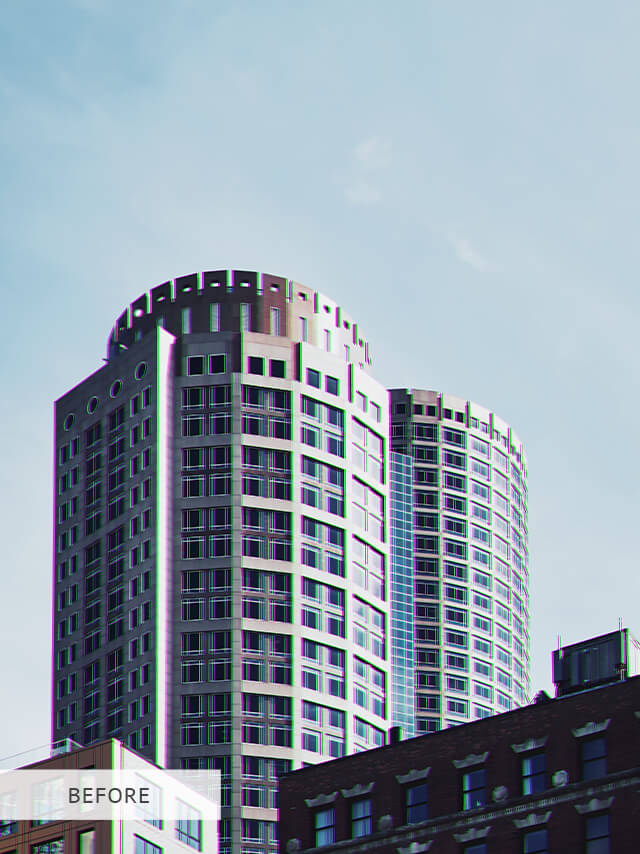

detta är en app som ger icke-destruktiv bildredigering, avkodar och stöder RAW-filer.
skillnaden mellan den här applikationen och andra redigeringsappar är att den har en Linssamlingsfunktion som ger dig möjlighet att automatiskt korrigera distorsion, vinjettering och kromatisk avvikelse.

Zoner Photo Studio


ladda ner nu
detta program erbjuder den senaste fotoredigeringstekniken. Även om det inte är tillgängligt för Mac, om du har Windows – det är perfekt för att ta bort färgavvikelse. Välj bara justera > kromatisk Aberration, och problemet kommer att åtgärdas.
- lär dig hur du fixar Photoshop-Lagring.
Freebies för Photoshop fotoredigering
Lägg till dessa 5 Photoshop-filter i din samling om du vill uppnå utseende som imiterar kromatisk aberrationseffekt och skapar fantastiska ljusa bilder på bara några sekunder.
gratis PS Action ”Lomo”


denna fria dubbel exponering åtgärd kommer harmoniskt lägga till en stor kromatisk aberration effekt. En blandning av rött och blått ger dina bilder ett helt nytt utseende!
- lär dig hur du dubblar exponeringen i Photoshop.
gratis PS Overlay ”plommon”


Använd detta kromatiska aberration overlay för att göra ett porträtt kreativt och unikt. Den ovanliga kombinationen av mörkgröna och rödbruna färger ger ett speciellt utseende på dina foton.
gratis PS Action ”vinjett”


precis som färgavvikelse är vinjettering också en av de vanliga linsförvrängningarna. Vissa fotografer tar bort det från sina bilder, andra gillar att behålla det.
åtgärden lägger till djup i bilden och lägger fokus på huvudmotivet och avleder uppmärksamhet från detaljer i bakgrunden.
gratis PS Overlay ”dröm”

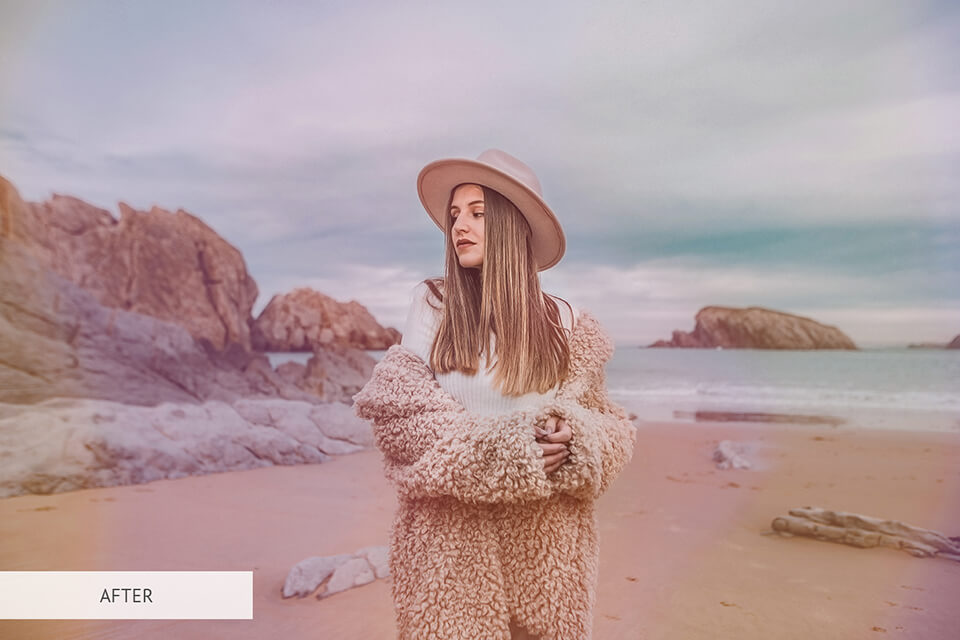
detta överlägg det mjukaste överlägget i denna samling. En ljusrosa slöja sprider sig över hela ditt foto, minskar skärpan och suddar bakgrunden lite.
med det här överlägget får du möjlighet att skapa härliga och drömmande bilder.
gratis PS Action ”Glitch”

